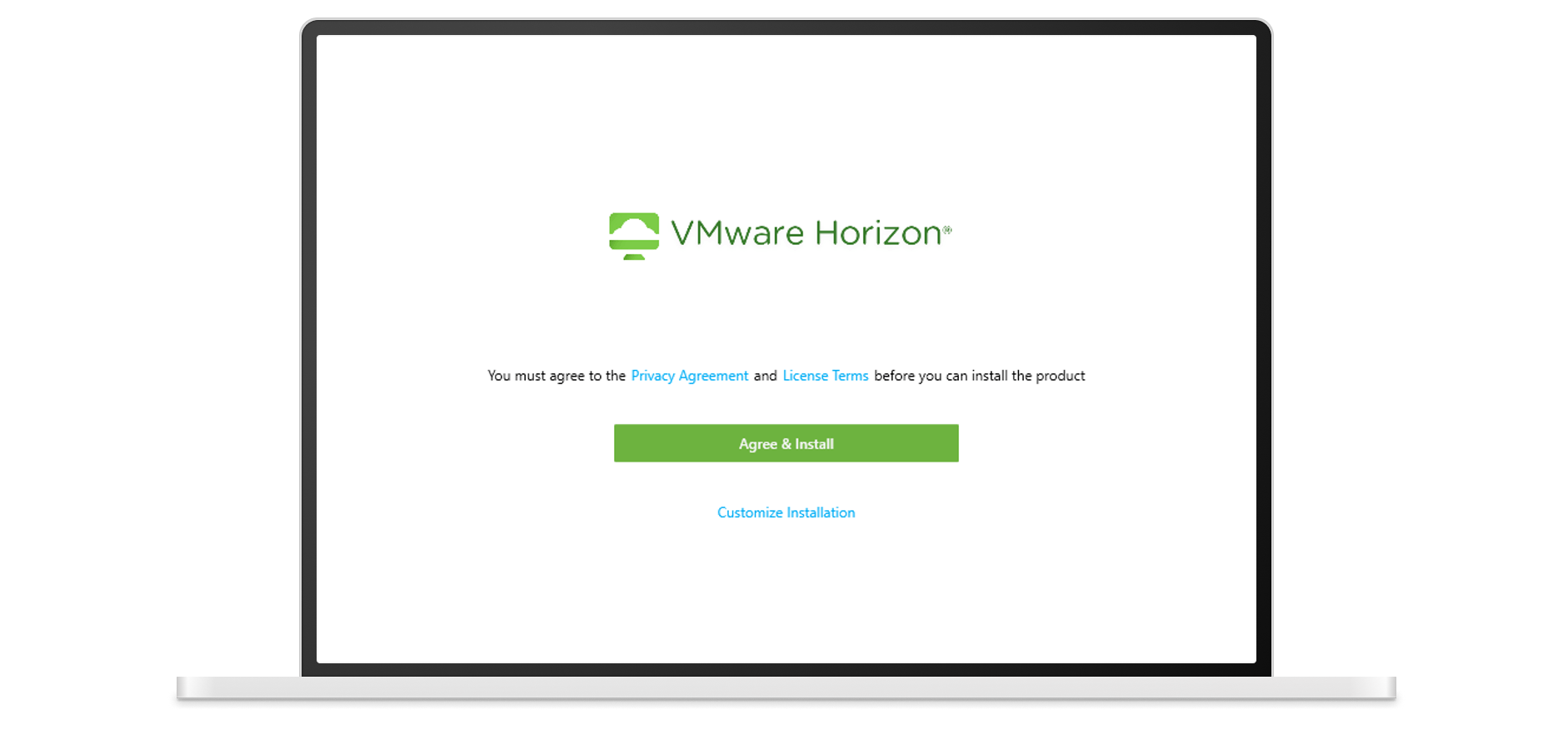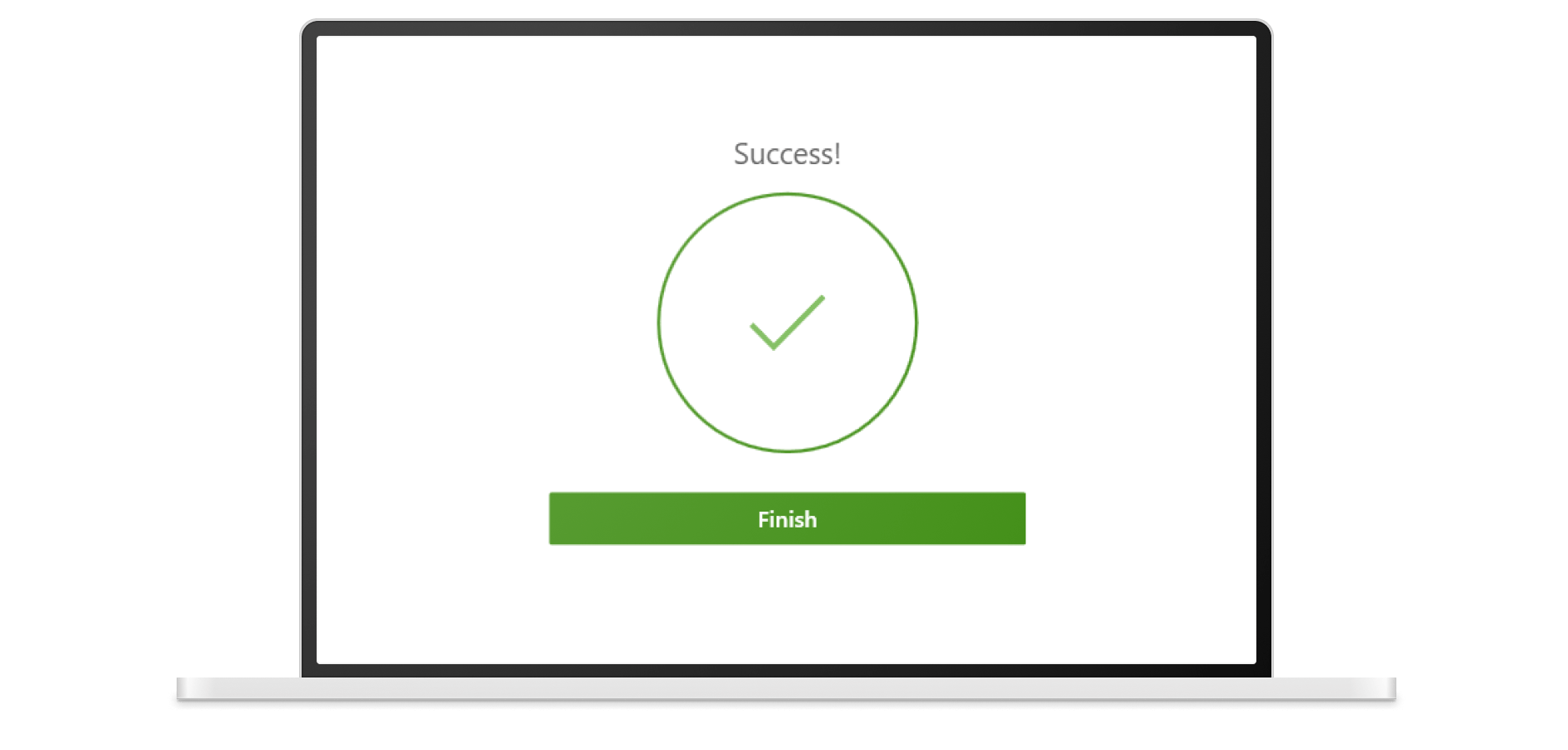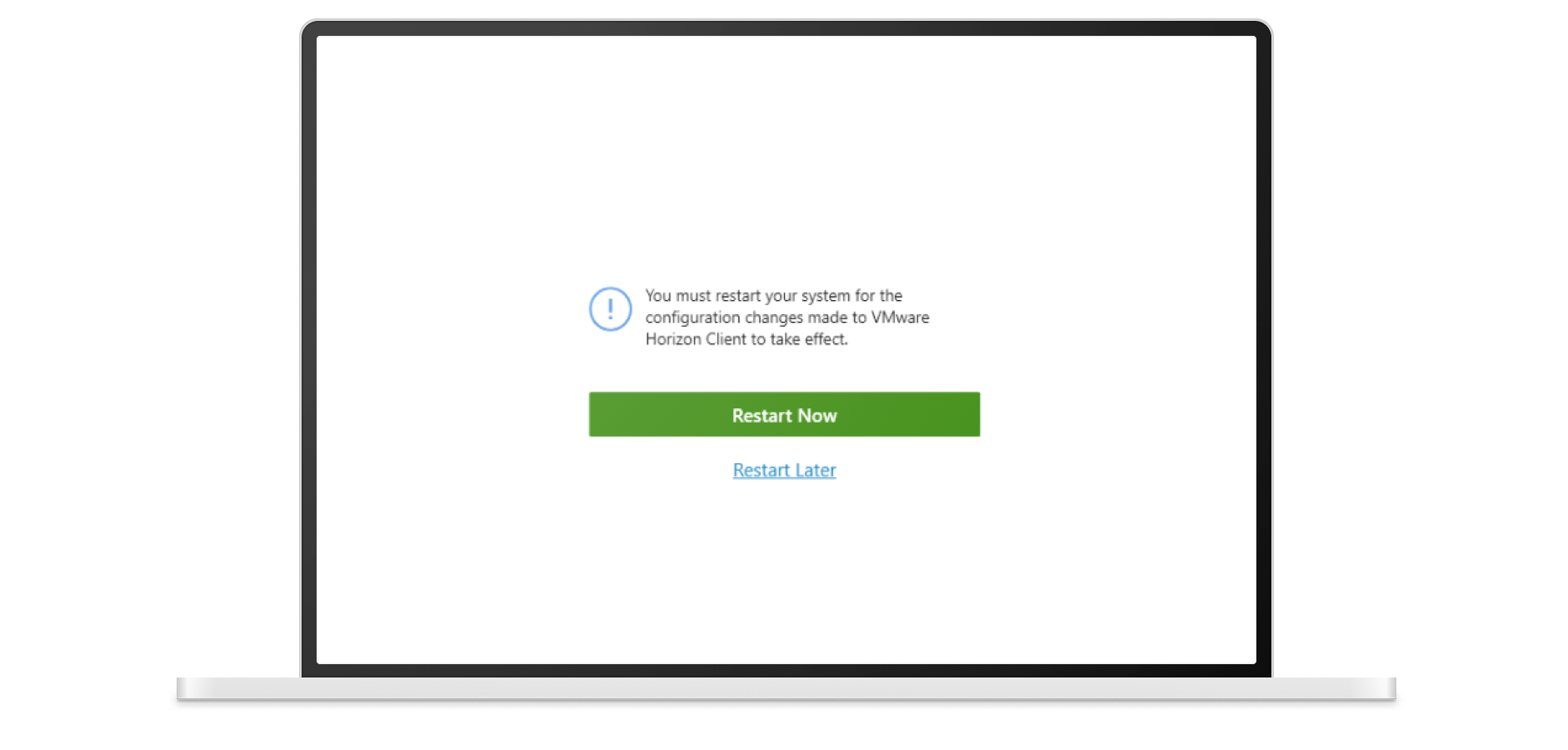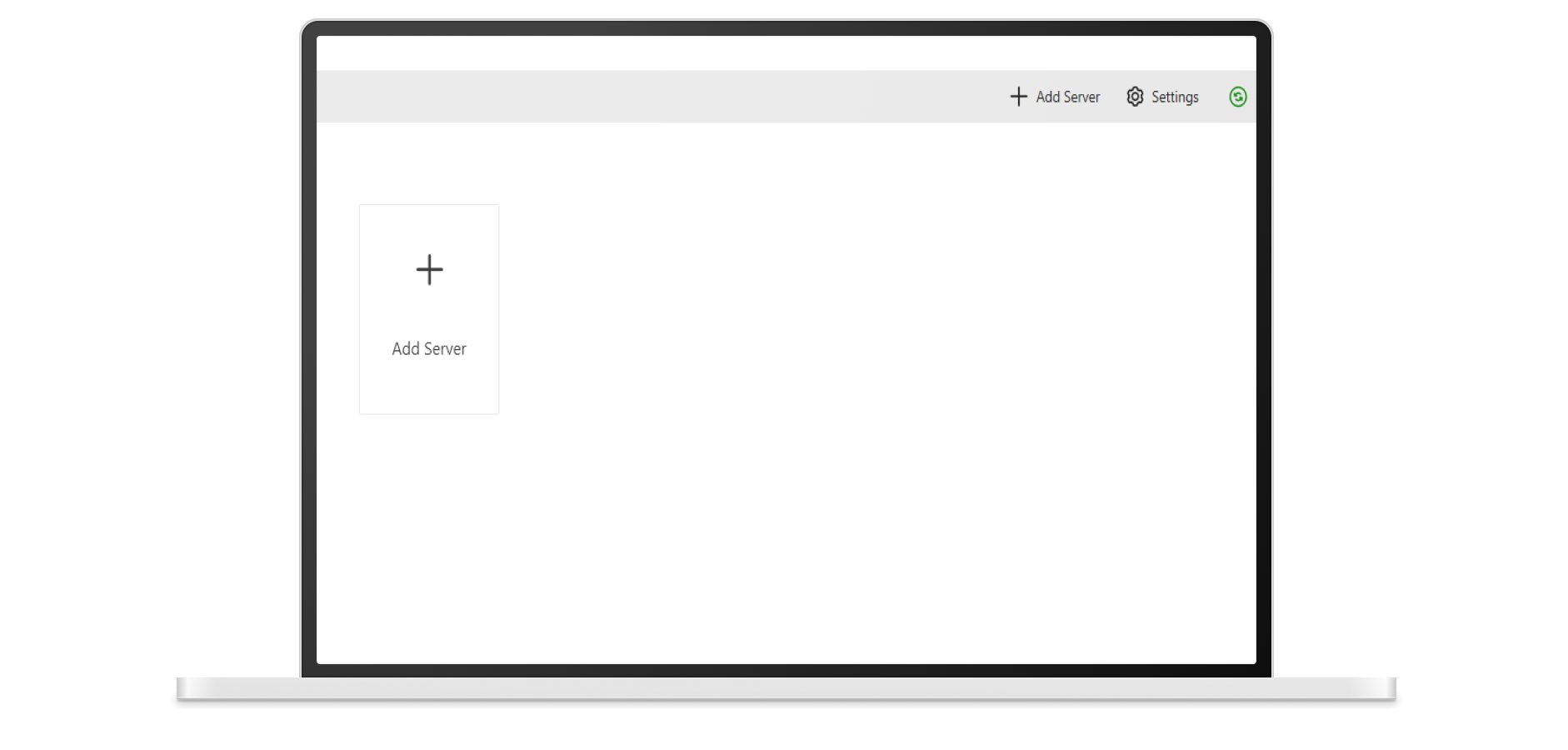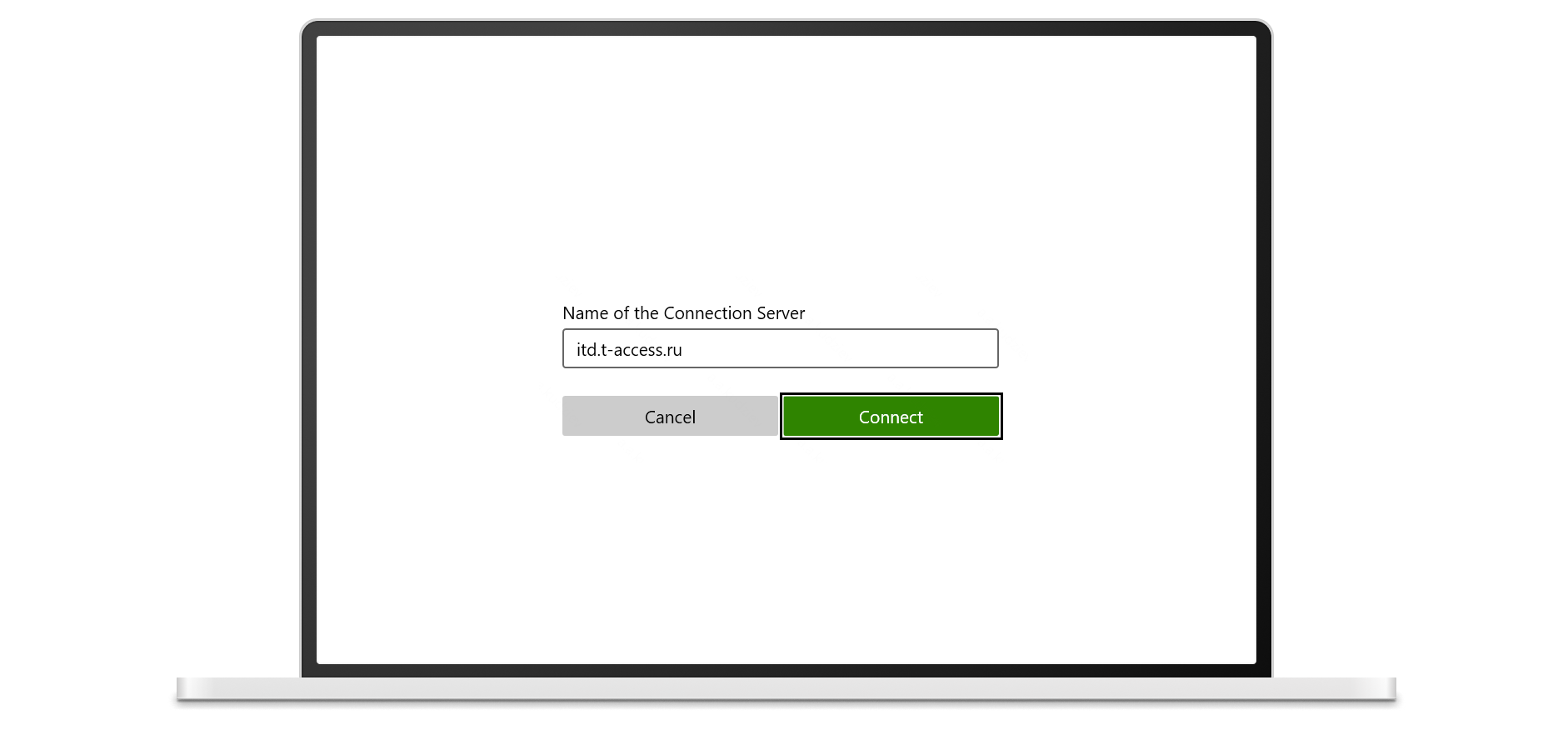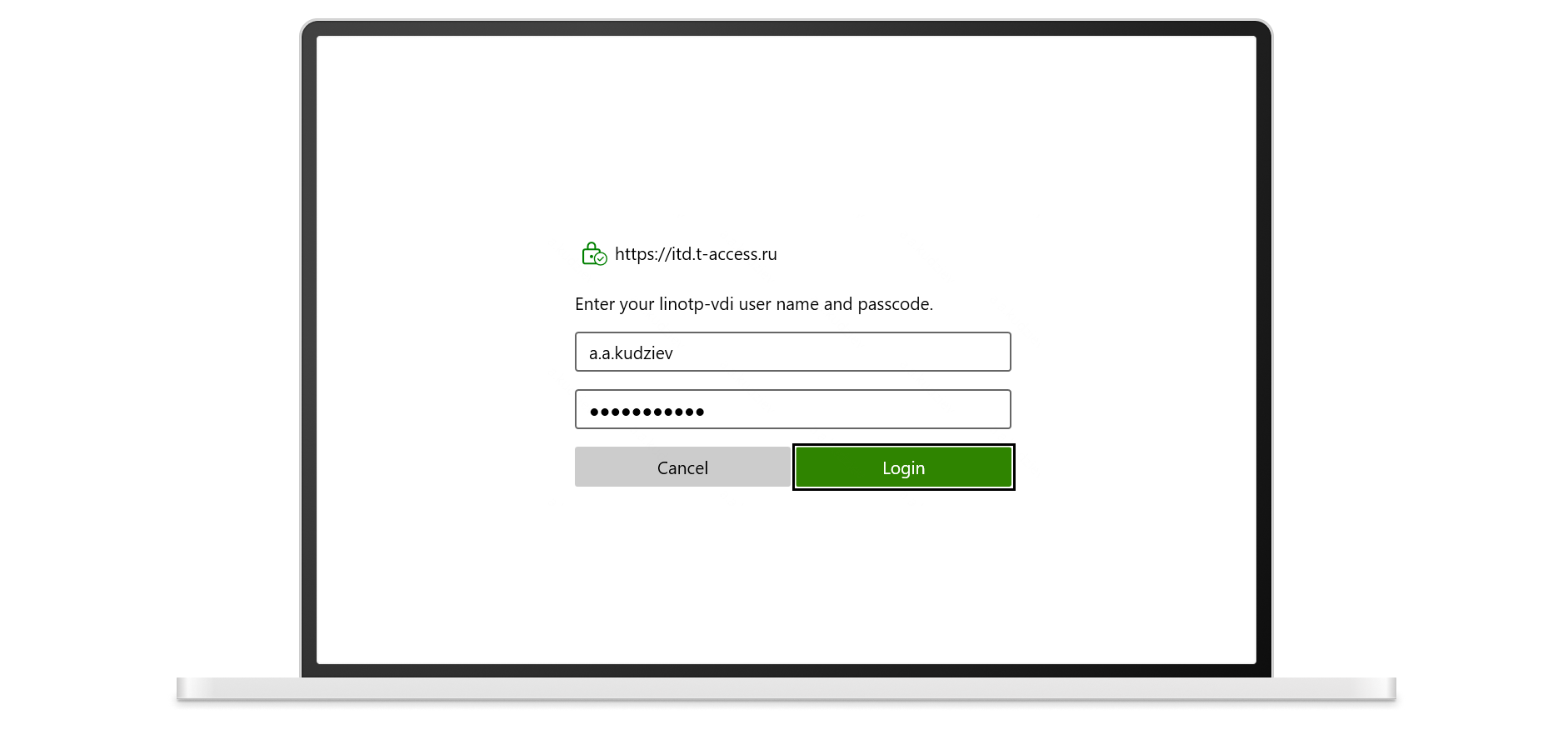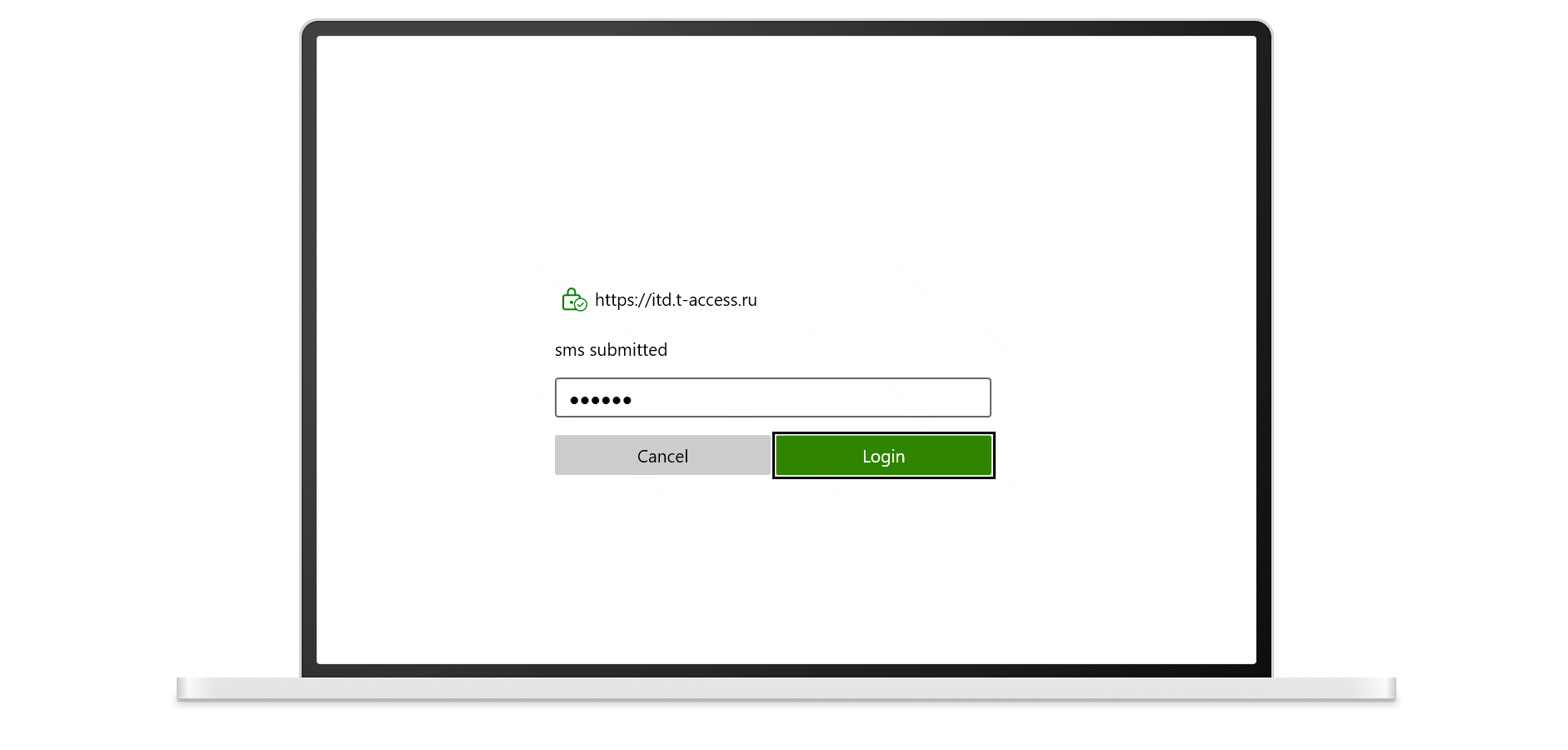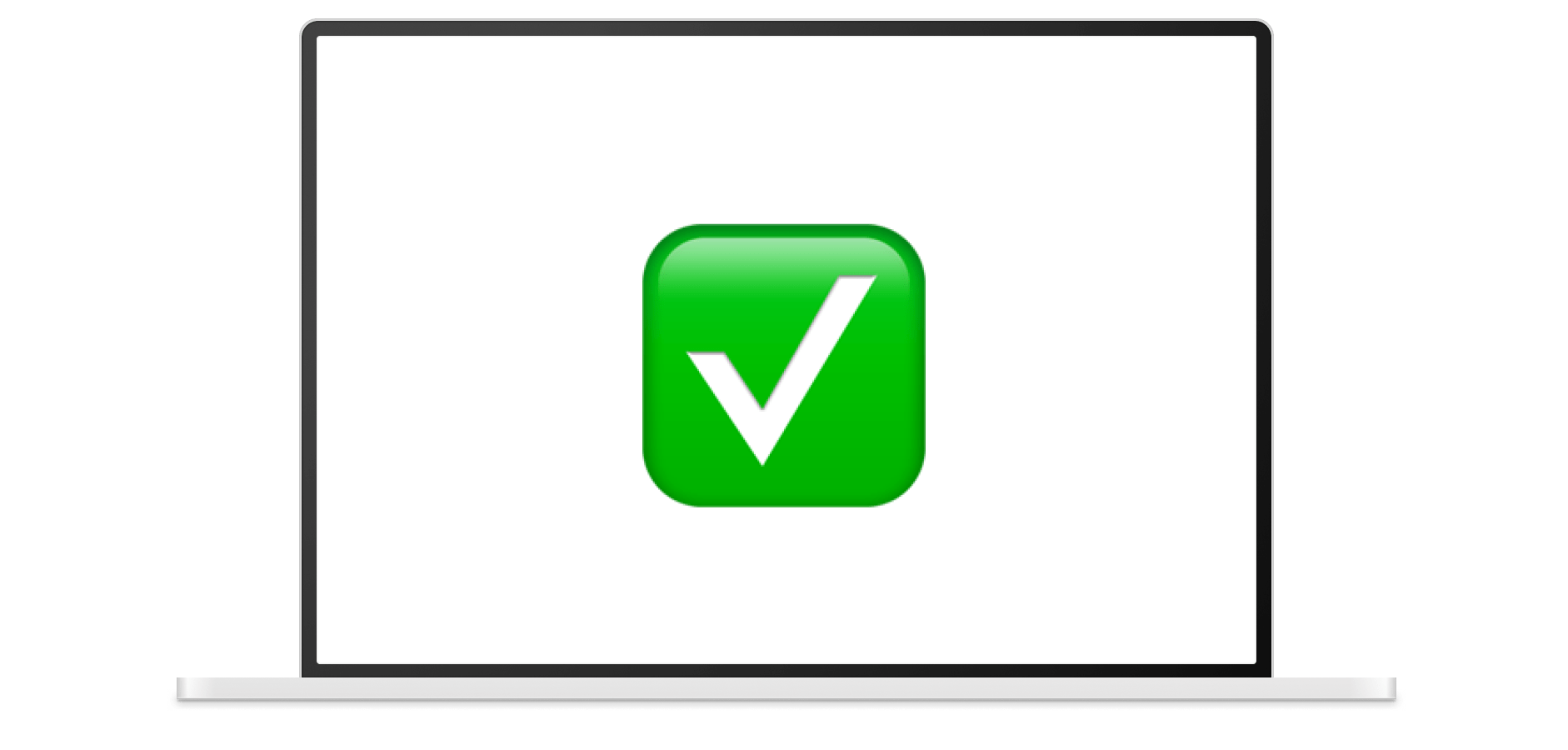Прежде, чем начнем
О программе и технических требованиях
Для чего
используется
используется
VMware Horizon - это платформа для создания эффективной и безопасной инфраструктуры виртуальных рабочих столов (VDI).
Такое виртуальное рабочее место почти не отличается от обычного компьютера.
При этом все необходимые для работы приложения доступны «по удаленке», и их не надо устанавливать на личное устройство.
Такое виртуальное рабочее место почти не отличается от обычного компьютера.
При этом все необходимые для работы приложения доступны «по удаленке», и их не надо устанавливать на личное устройство.
Технические требования
— Windows 10 / 11.
— Оперативная память 4 GB и более.
— Дисплей с разрешением FullHD (1920x1080).
— Интернет-соединение со скоростью
100 мб/с.
100 мб/с.
Рекомендации
по использованию
по использованию
— Если у тебя высокая скорость и бесперебойное соединение беспроводного Интернета, то ты без проблем подключишься к удаленному рабочему столу. Если Интернет-соединение нестабильно, то используй проводное подключение к Интернету, чтобы повысить скорость и стабильность соединения.
— Закрывай лишние программы и браузеры, чтобы снизить нагрузку на систему.
— Устанавливай все обновления Операционной системы. Особенно, если они касаются безопасности.
Скачивание и установка
1
Скачай клиент
2
Установи клиент
Запусти установщик и следуй инструкции по скриншотам ниже:
Подключение к серверу
1
Открой программу
Ты можешь ее найти на устройстве с помощью поиска,
2
Выполни подключение
Следуй инструкции на скриншотах ниже: